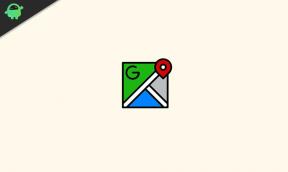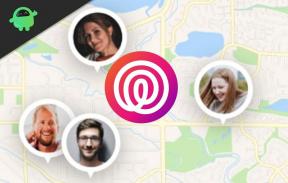Atsisiųskite ir įdiekite AOSP Android 11, skirtą Galaxy S10 Lite
įvairenybės / / February 05, 2022
„Samsung Galaxy S10 Lite“ buvo pristatytas 2020 m. sausio mėn. Telefonas buvo išleistas iš dėžutės su „Android 10 Q“. Šioje pamokoje parodysime, kaip įdiegti AOSP Android 11 Galaxy S10 Lite. Neseniai „Google“ išleido savo naujausią stabilią versiją Android 11 plačiajai visuomenei. Ir dėl to daugelis originalios įrangos gamintojų greitai perėmė tą patį. Pirmieji eilėje buvo Pikselis įrenginių, kurie vis tiek atitiko tikėtiną kryptį. Vėliau „Google“ išleido AOSP šaltinio kodą, skirtą „Android 11“, kuris neabejotinai yra pagrindinis „Android 11“ pagrindu sukurtų pasirinktinių ROM sudarymo komponentas.
Puslapio turinys
- „Android 11“ ir jos funkcijos:
-
Kaip įdiegti „AOSP Android 11“ „Galaxy S10 Lite“:
- Būtinos sąlygos
- Atsisiųskite AOSP Android 11
- Įdiekite AOSP Android 11 į Samsung Galaxy S10 Lite
„Android 11“ ir jos funkcijos:
Na, Android 1111-oji „Google“ iteracija atrodo panašiai kaip „Android 10“, tačiau su daugybe naujų funkcijų ir pakeitimų. Atnaujinimas pateikia pranešimų istoriją, pokalbių burbulus, pokalbių pranešimus, ekrano įrašymo įrenginį, naujus medijos valdiklius, išmanųjį įrenginį valdikliai, vienkartinis leidimas, patobulinta tamsioji tema su planavimo sistema, programų pasiūlymai, belaidis „Android Auto“ ir daugelis kitų daugiau. Norėdami sužinoti daugiau, peržiūrėkite mūsų straipsnį
„Android 11“ palaikomas sąrašas, „Android 11“ tinkintų ROM sąrašas, geriausios „Android 11“ funkcijos, ir daug daugiau.
Kaip įdiegti „AOSP Android 11“ „Galaxy S10 Lite“:
Turėdami tokį ilgą siūlomų gėrybių sąrašą, be abejo, norėsite išbandyti AOSP Android 11 su Samsung Galaxy S10 Lite. Tačiau prieš išvardydami diegimo veiksmus, peržiūrėkite skyrių „Būtinos sąlygos“. Įsitikinkite, kad jūsų įrenginys atitinka visus nurodytus reikalavimus. Po to peržiūrėkite šiame ROM esančias darbo funkcijas ir žinomų problemų sąrašą. Peržiūrėję visus reikalavimų skyrius, galite tęsti diegimo veiksmus.
Būtinos sąlygos
- Išbandyta tik „Samsung Galaxy S10 Lite“.
- Visų pirma, sukurkite a užbaigti įrenginio atsarginę kopiją.
- Kitą kartą savo Samsung Galaxy S10 Lite įgalinkite USB derinimo funkciją. Taip jūsų kompiuteris atpažins jūsų įrenginį ADB režimu. Taigi eikite į Nustatymai> Apie telefoną> Bakstelėkite Sukūrimo numerį 7 kartus> Grįžkite į Nustatymai> Sistema> Išplėstinė> Kūrėjo parinktys> Įgalinti USB derinimą.

- Jūsų įrenginyje taip pat turi būti atrakinta įkrovos programa. Jei to nepadarėte, žr. mūsų išsamų vadovą Kaip atrakinti įkrovos įkroviklį „Samsung Galaxy S10 Lite“.
- Toliau savo įrenginyje taip pat turėsite įdiegti TWRP atkūrimą. To reikės norint suaktyvinti AOSP Android 11 savo Samsung Galaxy S10 Lite. Galite peržiūrėti mūsų išsamią mokymo programą, kaip tai padaryti Įdiekite „TWRP Recovery“, skirtą „Samsung Galaxy S10 Lite“..
Atsisiųskite AOSP Android 11
Prieš atsisiųsdami programinės įrangos failą, verta paminėti gana svarbų dalyką. Turėtumėte naudoti tik tinkamą stabilaus ROM įrenginio tiekėją ir programinę-aparatinę įrangą.
- „LineageOS 18.1“: Atsisiuntimo nuoroda
- parsisiųsti Android 11 Gapps
Atsisiuntę aukščiau nurodytus failus, perkelkite juos į savo įrenginį. Tada atlikite toliau nurodytus veiksmus, kad įdiegtumėte AOSP Android 11 savo Samsung Galaxy S10 Lite įrenginyje.
Įspėjimas
Prieš pradedant šią procedūrą, primygtinai rekomenduočiau sukurti įrenginio saugyklos ir visų įrenginyje saugomų failų atsarginę kopiją. Be to, patariama labai atidžiai atlikti šiame įraše nurodytus veiksmus, kad išvengtumėte nuolatinės žalos arba nesugadintumėte įrenginio. Jei kas nors nepavyksta, autorius arba GetDroidTips už tai neatsako.
Įdiekite AOSP Android 11 į Samsung Galaxy S10 Lite
- Prijunkite įrenginį prie kompiuterio per USB kabelį. Įsitikinkite, kad įjungtas USB derinimas.
- Tada eikite į platformos įrankių aplanką, adreso juostoje įveskite CMD ir paspauskite Enter. Tai paleis komandų eilutę.

- Vykdykite toliau pateiktą komandą CMD lange, kad paleistumėte įrenginį į TWRP atkūrimą:
adb perkrovimo atkūrimas
- Dabar eikite į nuvalymo skyrių ir formatuokite sistemą, duomenis ir talpyklą. Norėdami užbaigti formatavimą, braukite dešinėn.

TWRP Pradžia - Dabar laikas įjungti AOSP Android 11 ROM į savo Samsung Galaxy S10 Lite. Norėdami tai padaryti, eikite į Diegti, pasirinkite AOSP ROM ZIP failą ir braukite dešinėn, kad įdiegtumėte failą.
- Jei norite ir „Google Apps“, tuomet turite ją paleisti pačiame pavyzdyje. Eikite į Diegti, pasirinkite GApps ZIP failą ir braukite dešinėn, kad šis failas būtų paleistas.
- Kai tai bus padaryta, galite iš naujo paleisti įrenginį. Eikite į Reboot ir pasirinkite Sistema.

Dabar jūsų įrenginys bus paleistas iš naujai įdiegtos OS. Tuo užbaigiame vadovą, kaip įdiegti AOSP Android 11 „Samsung Galaxy S10 Lite“. Atminkite, kad pirmasis paleidimas gali užtrukti ir jums gali tekti nustatyti įrenginį nuo nulio.
Be to, įdiegę ROM, pasidalykite savo nuomonėmis apie tą patį komentarų skiltyje. Apibendrinant, štai keletas iPhone patarimai ir gudrybės, PC patarimai ir gudrybės, ir Android patarimai ir gudrybės kad jūs taip pat turėtumėte patikrinti.